Manche WhatsApp-Chats ziehen sich über Tagen, wenn nicht sogar Wochen und Monate. Da verliert man leicht den Überblick, um was es eigentlich ursprünglich ging. Die Lösung: Pinnt die relevante Nachricht im Chat an!
Anpinnen einer einzelnen Nachricht
Oft geht es in einer Kommunikation um ein bestimmtes Thema. Eine Nachricht, die eine Diskussion auslöst und deren Inhalt immer wieder gebraucht wird. Beispielsweise eine Verabredung an einem Ort, ein Termin oder ein Zitat aus dem Internet. Solche Nachrichten könntet ihr natürlich auch zitieren, das macht aber wenig Sinn, denn dazu müsstet ihn immer wieder zur Ursprungsnachricht springen. Keine echte Alternative, wenn der Chat länger und länger wird. Die Alternative: Pinnt die Nachricht oben im Chatfenster an:
- Tippt den Chat an, in dem ihr eine Nachricht anpinnen wollt.
- Scrollt mit dem Finger bis zu der Nachricht, die angepinnt werden soll.
- Haltet den Finger einen Moment auf die Nachricht gedrückt.
- Es öffnet sich ein kleines Menü, in dem tippt auf das Symbol mit der Pinnwand-Nadel. Je nach Version von WhatsApp kann dort auch der Titel Fixieren stehen.
- Die Nachricht wird nun am oberen Rand des Chats fixiert und verschwindet auch nicht, wenn im Chat selbst neue Nachrichten hinzukommen.
- Das Fixieren einer Nachricht kann nicht endlos vorgenommen werden, aktuell stehen drei Zeitdauern zur Verfügung, aus denen ihr auswählen müsst: 24 Stunden, 7 oder 30 Tage.
- Nach der vorgegebenen Dauer löst WhatsApp die Nachricht automatisch aus dem Chat. Soll diese noch weiter angepinnt bleiben, dann wiederholt den Vorgang einfach für weitere 30 Tage.
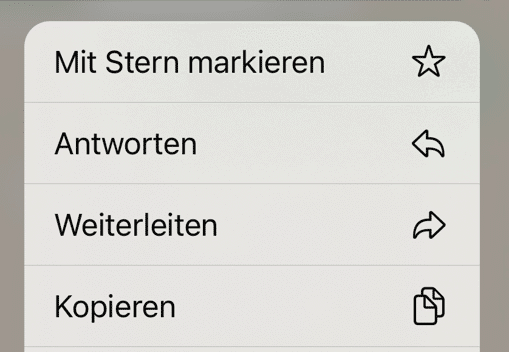
Wenn die Nachricht für den Chat nicht mehr relevant ist, könnt ihr sie natürlich auch manuell wieder daraus lösen:
- Tippt den Chat an, aus dem ihr die angepinnte Nachricht lösen wollt.
- Haltet den Finger auf die angepinnte Nachricht, bis ein Kontextmenü erscheint.
- Hier könnt ihr entscheiden, ob ihr die Nachricht aus dem Chat lösen wollt.
- Oft ist aber nicht nur die angepinnte Nachricht, sondern auch der Kontext (und damit die Nachrichten im Chat direkt um diese herum) interessant. In dem Fall tippt auf Zur Nachricht gehen. Die Nachricht bleibt angepinnt, ihr springt stattdessen im Chat an die Position, an der die Nachricht sich befindet und könnt durch die angrenzenden Nachrichten rollen.
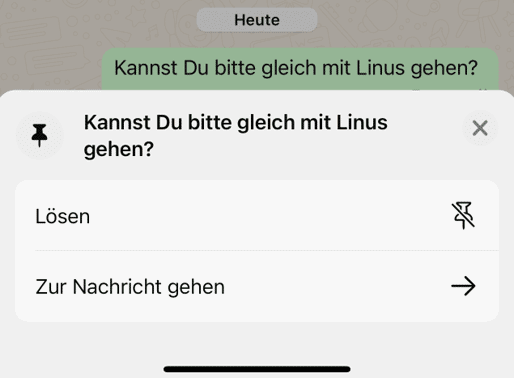
Anpinnen mehrerer Nachrichten
WhatsApp zeigt zwar immer nur eine angepinnte Nachricht an, allerdings heißt das nicht, dass ihr in einem Chat nicht mehr als eine Nachricht anpinnen könntet.
- Pinnt wie gewohnt weitere Nachrichten an.
- Sobald mehr als eine Nachricht in einem Chat angepinnt ist, seht ihr neben der Nachricht zwei senkrechte Striche, von denen einer hell-, der andere dunkelgrau ist.
- In diesem Fall tippt solange auf das Symbol, bis ihr die gewünschte angepinnte Nachricht sehen könnt. WhatsApp wechselt chronologisch durch alle angepinnten Nachrichten des Chats.
- Das Entfernen der aktuell angezeigten angepinnten Nachricht funktioniert dann wieder wie oben beschrieben.





